Configurarea afișării cardurilor în Planner
În majoritatea tipurilor de liste Planificator, puteți configura modul în care sunt afișate cărțile de sarcină sau de contact. Aceste setări vă permit să afișați doar datele necesare din sarcini sau contacte și să controlați lista de operațiuni care pot fi efectuate asupra acestor obiecte.
Setări pentru afișarea cărților
Într-o carte, puteți afișa atât câmpuri standard, cât și câmpuri personalizate pentru sarcini/contacte:
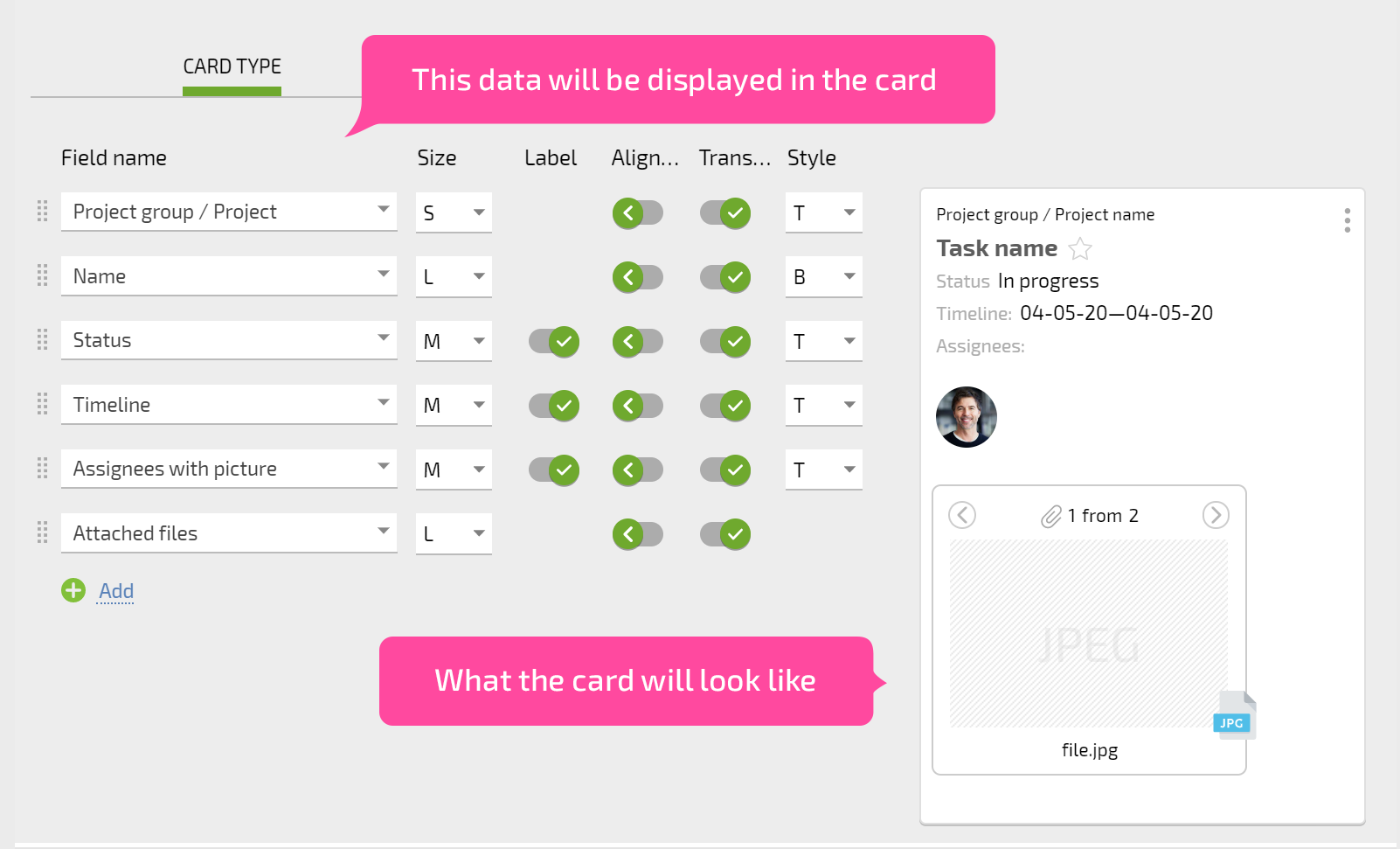
În plus față de câmpuri, puteți afișa și Fișiere care sunt atașate unei sarcini în cartea sa:
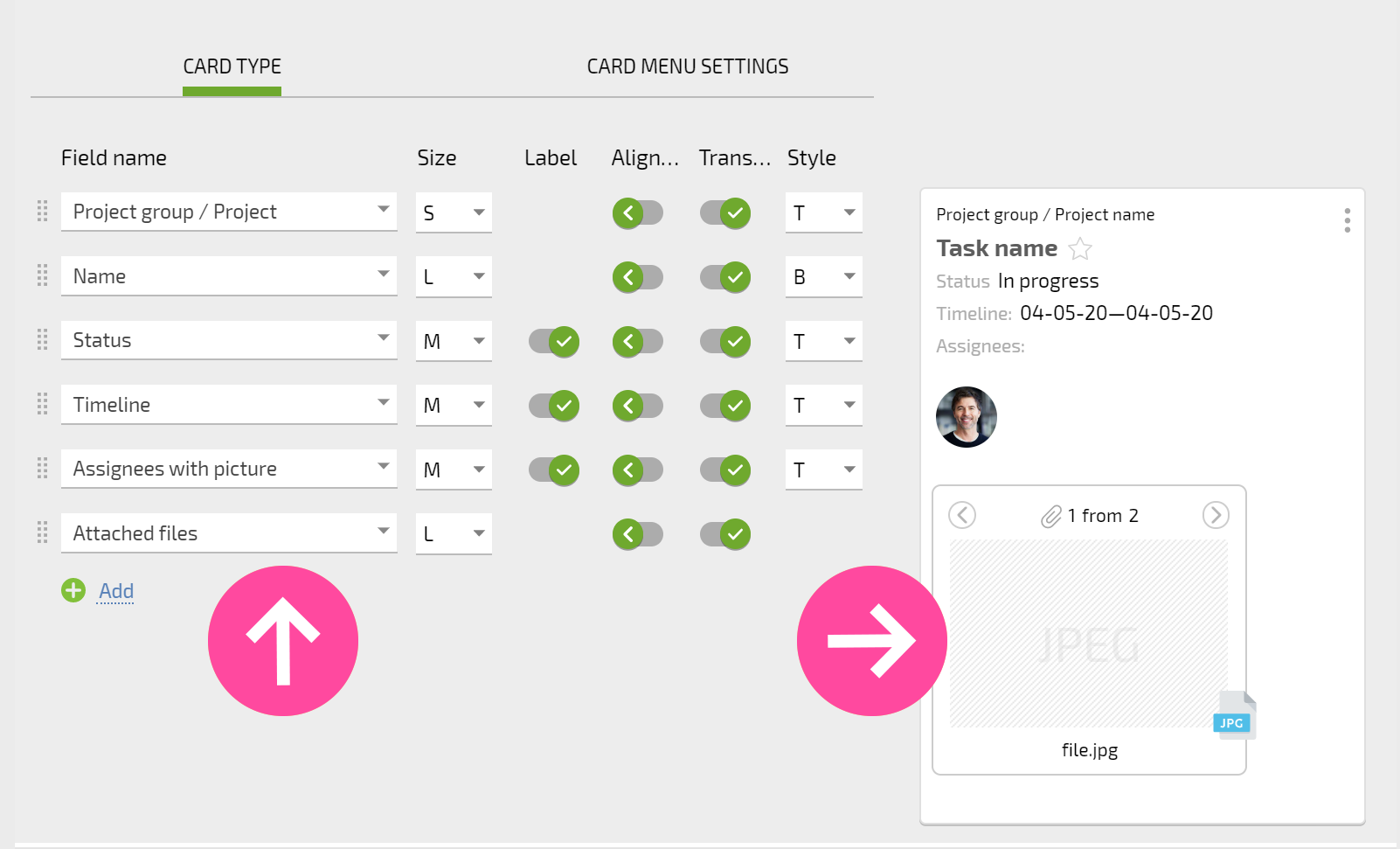
Puteți vizualiza un fișier dintr-o carte Planificator la fel ca atunci când sunteți în sarcina completă - doar faceți clic pe fișier. Când închideți fereastra de vizualizare a fișierului, veți reveni la Planificator.
Vă rugăm să rețineți
Numai fișierele care sunt atașate direct sarcinii (adică sunt afișate în descrierea sa) vor fi afișate aici.
Puteți controla modul în care vor arăta câmpurile afișate într-o carte alegând o fontă și o dimensiune a textului și plasând fiecare câmp unde doriți în carte:
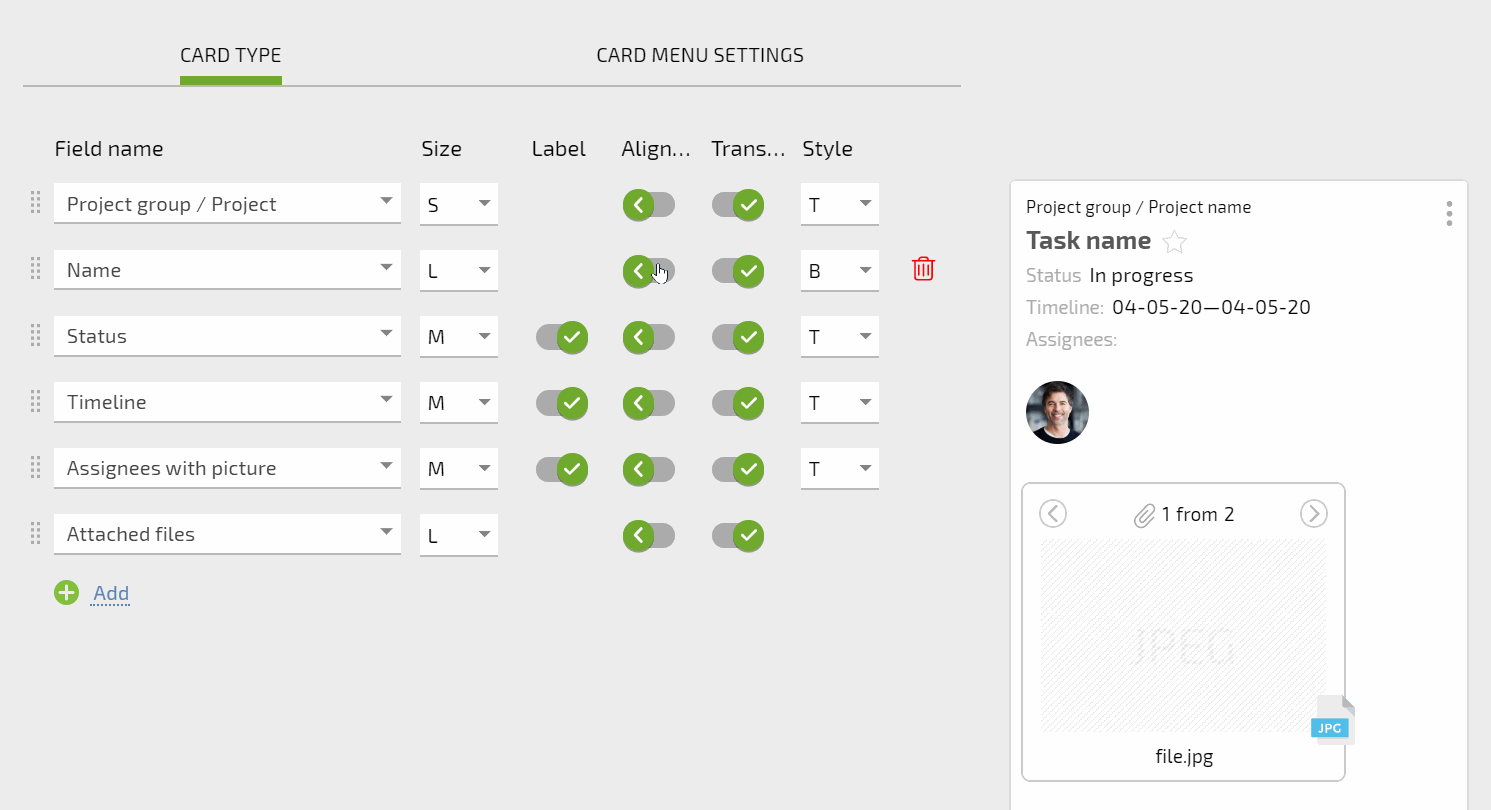
Setări pentru meniul de operațiuni al cărții
În plus față de aspectul unei cărți, puteți ajusta și setările pentru meniul de operațiuni pe care utilizatorii îl pot utiliza pe cartea respectivă. Meniul poate fi afișat în două moduri:
- ca pictograme în partea de jos a cărții:

- ca meniu derulant disponibil prin clic pe cele trei puncte din colțul din dreapta sus al cărții:

Configurarea listei de operațiuni și modul în care este afișat meniul de operațiuni poate fi realizată în panoul corespunzător din setările listei:
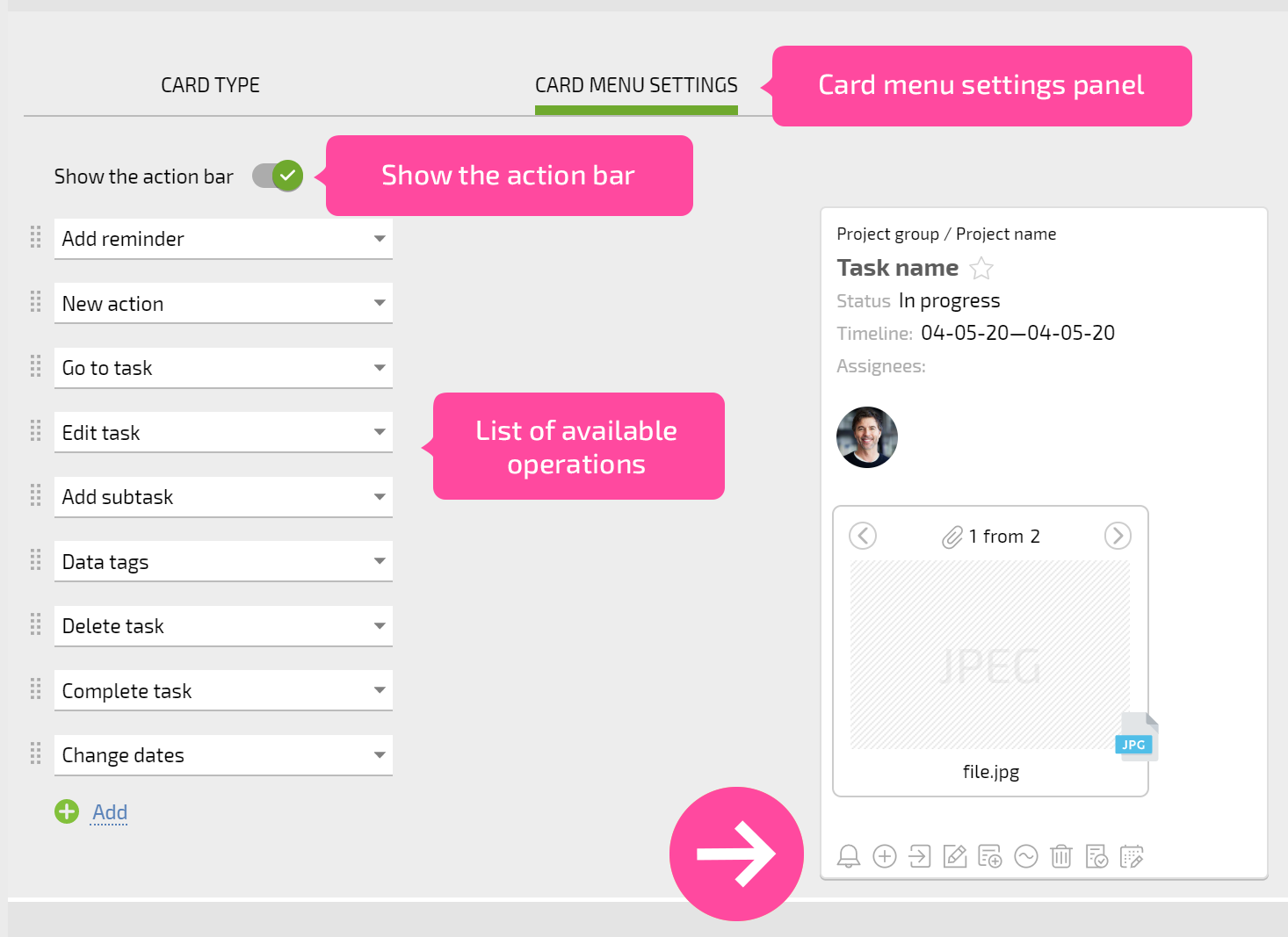
Dacă panoul de operațiuni este dezactivat, meniul de operațiuni va fi afișat prin clic pe cele trei puncte din colțul din dreapta sus al cărții.
